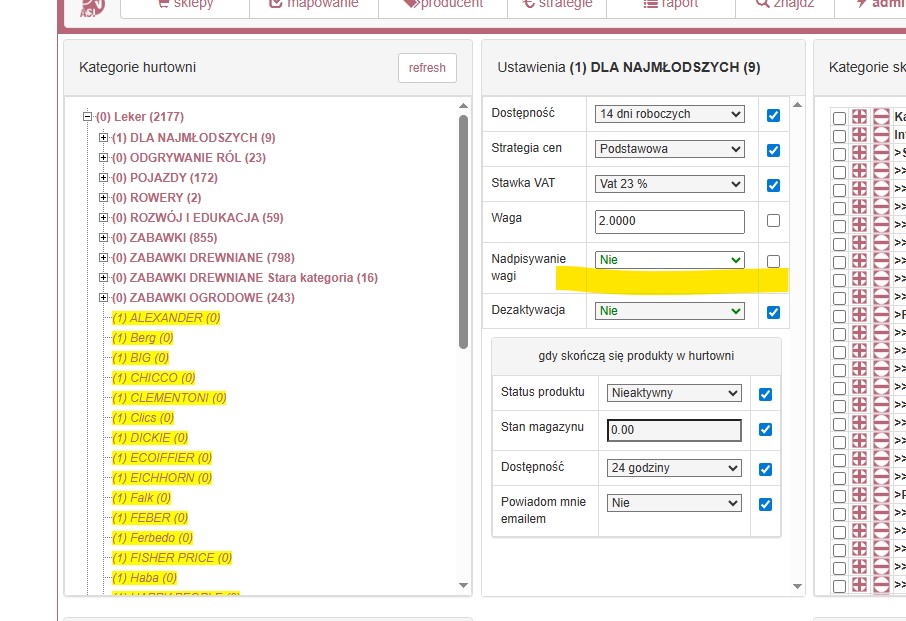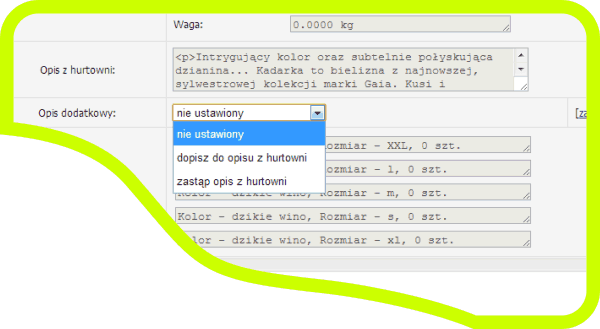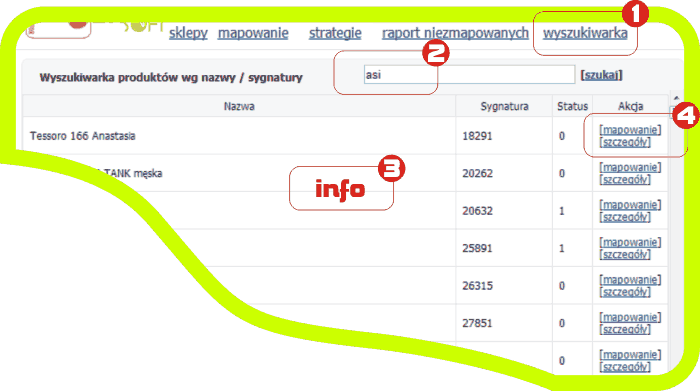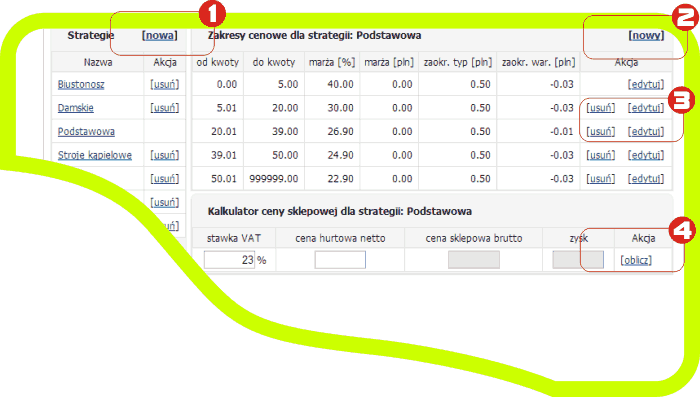Szanowny Kliencie,
Zapraszamy do zapoznania się z poniższą informacją, która przybliża założenia i logikę nowego podejścia do ustalania kosztów korzystania z usługi Aktualizacji Sklepów Internetowych ASI.
Co nam przyświecało, aby dokonać modyfikacji cennika?
Powody są trzy:
1) Sprawiedliwe (proporcjonalne) partycypowanie w kosztach usługi ASI
2) Dostosowanie ceny do realiów rynkowych
3) Przeznaczenie większych środków na usprawnianie usługi i obsługi Klientów
ad 1) Sprawiedliwe (proporcjonalne) partycypowanie w kosztach usługi ASI
Do tej pory bez względu na wielkość integracji – czy było to 177, czy 2000., czy na przykład 280 tys produktów – nasz Klient za integrację sklepu z 1 hurtownią płacił tyle samo.
Oczywistym jest fakt, że integracja 280 tys produktów jest dużo bardziej pracochłonna niż obsługa 177 produktów.
Łatwo zauważyć, że wiąże się to: z większym obciążeniem serwerów; ze znacznie dłuższym procesem dodawania i aktualizacji produktów; ze spowolnieniem aktualizacji ze względu na obciążenie systemu sklepowego; z większą ilością wyjaśnień mailowych i telefonicznych; … – generalnie z większą pracą w każdym zakresie świadczenia usługi.
W związku z powyższym koszt usługi został uzależniony od ilości zintegrowanych produktów.
ad 2) Dostosowanie ceny do realiów
Zawsze dbaliśmy, aby nasze usługi były możliwie tanie i szeroko dostępne, dlatego od przeszło 7 lat utrzymywaliśmy naszą cenę bazową za integrację jednej hurtowni ze sklepem na tym samym poziomie 75 zł/mc.
Taki koszt miesięcznego świadczenia skomplikowanej i kompleksowej usługi ASI – jest porównywalny z innymi popularnymi usługami, z których często korzystamy jak np.: z godziną indywidualnej lekcji angielskiego, czy godzinnym treningiem tenisa lub rodzinnym sobotnim wyjściem na pizzę – więc wydawał się być dostępny dla każdego przedsiębiorcy prowadzącego sklep internetowy.
W tym czasie otoczenie biznesowe bardzo się zmieniło. Koszty usług programistycznych wzrosły przeszło 2 krotnie, koszt wynajmu profesjonalnych serwerów wzrósł o przeszło 50%, a o tym jak przez 7 ostatnich lat wzrosły koszty życia – przekonujemy się na co dzień robiąc zakupy, czy regulując miesięczne rachunki.
Zwiększające się koszty bezpośrednie i pośrednie spowodowały wzrost ceny naszej bazowej usługi ASI.
ad 3) Przeznaczenie większych środków na usprawnianie usługi i obsługi Klientów
Cena usługi wpływa bezpośrednio na to ile środków możemy przeznaczyć na 2 kluczowe zagadnienia istotne dla naszych Klientów i dla nas: poziom obsługi Klienta oraz funkcjonalność i jakość usługi.
Zdajemy sobie sprawę, że Państwa oczekiwania są wysokie i to nas cieszy. Z drugiej strony wiemy, że przy aktualnym budżecie nie jesteśmy w stanie spełnić ich w wymaganym zakresie.
Środki pochodzące ze zmiany naszych cen zamierzamy głównie przeznaczyć właśnie na te cele.
Jestem przekonany, że za kilka miesięcy będzie można zaobserwować znaczącą poprawę wspomnianych wyżej aspektów naszego działania.
Podsumowując: potrzeba sprawiedliwego rozłożenia kosztów, wzrost cen usług wpływających na cenę ASI oraz konieczność inwestycji w system i ludzi – to są czynniki, które zmotywowały nas do przebudowania cennika i podniesienia ceny usługi bazowej.
Od kiedy obowiązuje nowy cennik?
Cennik został opublikowany na stronie verosoft.pl w kwietniu 2021 i obowiązuje:
– dla nowych Klientów lub nowych usług – od 1 maja 2021
– dla dotychczasowych Klientów i aktualnie posiadanych usług – od 1.07.2021
Jak zmienił się nasz cennik?
Zmiana jest prosta i pozwoli bardziej proporcjonalnie partycypować w kosztach prowadzenia dla Państwa usług integracyjnych. Aby zróżnicować koszty korzystania z usługi ASI w zależności od pracochłonności – wzorem głównych platform sklepowych, a zarazem zgodnie z sugestiami części właścicieli sklepów – wprowadziliśmy progi ilościowe zintegrowanych produktów, od których uzależniona jest cena.
Również zmieniliśmy o ⅓ wartość naszej usługi bazowej czyli koszt usługi Integracji sklepu internetowego z 1 hurtownią.
Do tej pory wynosił on 75 złotych/mc a w nowym cenniku wynosi 99 złotych/mc
Jakie są nowe progi ilościowe i jak wygląda cennik?
Pierwszy i najczęściej wykorzystywany próg ilościowy to Abonament Start, gdzie można zintegrować do 5000 produktów. Skorzysta z niego ogromna większość naszych klientów i dla nich cena bazowa zmieni się z 75 zł na 99
Poniżej pełny cennik:
http://verosoft.pl/cennik-integracji-z-hurtowniami/
Czy mogę nadal płacić 75 zł/m za integrację?
Tak, to jest możliwe, jeśli liczba zintegrowanych produktów w sklepie nie przekracza 5 tys.
Dla Klientów chcących zachować dotychczasową cenę jest przewidziany abonament roczny, gdzie średnia cena miesiąca wychodzi na poziomie poniżej 75 zł netto
Koszt abonamentu rocznego START = 891 zł/rok > 891/12= 74,25 zł/ miesiąc
Przy rozliczeniu rocznym możemy utrzymać taką cenę ponieważ mamy wtedy zwyczajnie mniej kosztów operacyjnych typu.: fakturowanie, księgowanie wpłat, przypominanie o wpłatach itp.
Jak również nie występuje możliwość zwrotu niewykorzystanej części abonamentu w przypadku wcześniejszej rezygnacji z usług.
Czy jeśli mam rabat na jedną z usług to zostanie on zachowany?
Tak, rabat procentowy zostanie przeniesiony na nowy cennik.
Czy jeśli korzystam z niższych cen za podłączenie hurtowni pochodzących ze starych cenników – to będą one zachowane?
Nie. Naszym celem jest ujednolicenie cenników, dlatego wszystkie pozostałości starych cenników zostają zastąpione nowymi.
Czy po 1.07.2021 dostanę od razu fakturę zgodną z nowym cennikiem i co się stanie z limitem produktów?
Tak – od 1.07.2021 przeliczymy abonamenty wg nowych stawek. Na przykład jeśli zintegrowany jest 1 sklep z 2 hurtowniami posiadający załóżmy 4352 produkty – to koszt wg poprzedniego cennika wynosił:
75 za integrację sklepu z 1 hurt. + 75 za integrację dodatkowej hurt. czyli 150 zł netto/mc
od lipca faktura będzie wynosić:
99 za integrację sklepu z 1 hurt. + 99 za integrację dodatkowej hurt. czyli 198 zł netto/mc
Dodatkowo wprowadzimy limit na dodawanie nowych produktów w wysokości 5000 szt.
Czy od pierwszego dnia obowiązywania nowego cennika (1.07.2021) będą dodawały się również nowości do mojego sklepu?
Każdy Klient na 5 dni (lub wcześniej) przed zmianą wartoście faktury otrzyma informację o aktualnej ilość produktów w sklepie. Następnie 1.07 ponownie przeliczymy produkty i zmienimy abonament na właściwy – zgodny z nowym cennikiem.
Czyli jeśli w sklepie jest np.: 8 500 zmapowanych produktów to zostanie ustawiony abonament do 10 000 produktów – tak aby integracja w pełni działała.
W najbliższym czasie wprowadzimy do panelu ASI możliwość sprawdzenia ilości produktów będących podstawą do ustalania wartości abonamentu.
Czy przekroczenie limitu spowoduje, że nie będą aktualizowały się produkty w sklepie?
Nie – produkty będą się aktualizowały jak dotąd – jedynie nie będzie można do sklepu dodać więcej niż wskazuje na to aktualny limit produktów – więc w sklepie nie będzie nowości.
Co zrobić, aby dodać nowości, gdy ilość produktów do integracji przekracza limit?
Są 2 możliwości:
1) usunąć ze sklepu i rozmapować w ASI zbędne lub nieaktywne produkty.
2) zamówić wyższą wersję abonamentu – (mail crm@verosoft.pl)
W przyszłości planujemy wprowadzenie automatycznej zmiany abonamentu w zależności od ilości produktów kwalifikujących się do limitu (zmapowanych i dostępnych).
Jak się zmieni faktura, gdy mój sklep kwalifikuje się do wyższego planu abonamentowego – wyższy limit?
Załóżmy jak poprzednio, że zintegrowany jest 1 sklep z 2 hurtowniami, ale ma 8 000 zintegrowanych produktów – to koszt wg poprzedniego cennika wynosił:
75 za integrację sklepu z 1 hurt. + 75 za integrację dodatkowej hurt. czyli 150 zł netto/mc
od lipca faktura powinna wynosić (wg planu abonamentowego Standard):
147 za integrację sklepu z 1 hurt. + 99 za integrację dodatkowej hurt. czyli 246 zł netto/mc
Dodatkowo wprowadzimy limit na dodawanie nowych produktów w wysokości 10 000 szt.
Wysokość opłaty za dodatkowe hurtownie jest stała (99 zł/mc) i nie zależy od ilości produktów. Od ilości zintegrowanych produktów uzależniona jest tylko opłata za integrację sklepu z 1 hurt.
W jaki sposób są liczone produkty kwalifikujące się do limitu abonamentowego?
Do limitu produktów na podstawie którego ustalany jest abonament kwalifikowane są produkty które są:
1) zmapowane – zmapowane w ASI na poziomie produktów bądź na poziomie kategorii lub producenta oraz
2) dostępne – mają stan magazynowy większy od zera w pliku/API z hurtowni
Jeśli produkt ma warianty – to warianty nie są dodawane do limitu, a produkt liczony jest tylko jeden raz.
Nie liczymy do limitu również produktów utworzonych w sklepie, ponieważ wiele ofert hurtowni zmienia się dynamicznie i niektóre sklepu mają utworzonych 100 tys. a korzystają np.: jedynie z 5 tys. dlatego gdybyśmy liczyli wszystkie produkty utworzone w sklepie byłoby to dla tych sklepów niekorzystne.
Może być produkt zmapowany i dostępny, który jednak z różnych przyczyn nie został utworzony w sklepie (pomimo niewykorzystania pełnego limitu). Jedną z przyczyn może być przykładowo aktywne ustawienie w integracji, które ogranicza tworzenie nowych produktów o cenie niższej niż 5 zł lub takich gdzie stan magazynowy w hurtowni jest niższy niż 10 szt. W efekcie taki produkt pomimo tego, że każdego dnia jest obrabiany przez system ASI (każdorazowo sprawdzana jest jego cena, stany, warunki importu) nie zostanie zaimportowany. Naturalnie taki produkt jest brany do limitu ponieważ system musi go ciągle analizować i obrabiać – pomimo tego, że nie jest on finalnie utworzony w sklepie.
Ilość produktów zakwalifikowanych do limitu zmienia się dynamicznie zgodnie z mapowaniami i zawartością danych integracyjnych np:
– Jeśli zmapujemy sobie całą kategorię zawierającą telewizory, która w dniu mapowania miała 100 dostępnych telewizorów – to ilość produktów zakwalifikowanych do limitu z tej kategorii będzie wynosiła 100. Jeśli hurtownik następnego dnia doda kolejne 20 telewizorów do tej samej kategorii – to ilość produktów zakwalifikowanych do limitu samoczynnie zwiększy się do 120.
Jeśli chcielibyśmy z jakiegoś względu mieć nad tym pełna kontrolę – to należy dokonywać mapowania na poziomie poszczególnych produktów.
Liczba produktów kwalifikujących się do limitu abonamentowego będzie widoczna od 1.07.2021 na koncie klienta w systemie ASI.
Czy jeśli mam abonament roczny, którego ważność kończy się w grudniu 2021 to czy w lipcu dostanę fakturę na dopłatę do nowego cennika?
Nie, oczywiście abonamenty wielomiesięczne zakupione po dotychczasowych cenach są ważne do ich zakończenia. W tym konkretnym przypadku nowa cena będzie dopiero obowiązywała od kolejnej faktury, czyli pojawi się na fakturze grudniowej.
Czy jeśli dzisiaj zakupię nowy abonament roczny – to będzie on naliczony zgodnie z dotychczasowym, czy nowym cennikiem?
Nowy cennik obowiązuje już dla wszystkich nowych usług, dlatego zakup nowego abonamentu na nową usługę będzie po nowych cenach.